- Forfatter Abigail Brown [email protected].
- Public 2023-12-17 06:57.
- Sist endret 2025-01-24 12:19.
Det ser ut til å være ingen ende på tingene du kan gjøre med en iPad, fra streaming av filmer til å spille gode spill. Med de tusenvis av apper som er tilgjengelige i Apple App Store, tilbyr iPad mange flotte bruksområder.
Informasjonen i denne artikkelen gjelder for iPadOS 14, iPadOS 13 eller enhver versjon av iOS som for øyeblikket støttes.
bunnlinjen
En vanlig bruk for iPad er enkel tilgang til internett uten å måtte låse opp en bærbar datamaskin eller gå til en datamaskin. Hvis du ser på TV og lurer på hvor du har sett en skuespiller før, eller du vil gjøre et raskt søk på internett, er det nyttig å ha IMDb, Wikipedia og resten av nettet for hånden fra sofaen.
Sjekk Facebook, Twitter og e-post
Ipaden er en fin måte å holde tritt med vennene dine på. Koble iPad til Facebook for å dele kommentarer, nettsteder og bilder. Er du gal for Twitter? Med Twitter-appen kan du koble iPad-en til kontoen din.

Spill et spill
For hver generasjon av iPad blir muligheten til å spille spill på iPad bedre. iPad 2 inkluderte front- og bakovervendte kameraer, noe som gjorde det mulig å spille augmented reality-spill. iPad 3 kom med den nydelige Retina Display, som tillater grafikk med høyere oppløsning enn de fleste spillmaskiner.
Apple introduserte sin egen Arcade-spilltjeneste som kjører feilfritt på iPad Air og iPad Pro. Apple la til en grafikkmotor k alt Metal til iPad, som tar spill til neste nivå. Selv om du kan få mange andre bruksområder ut av iPad, er spill det mest underholdende.

bunnlinjen
Muligheten til å lese e-bøker fra Apple Books-appen, Amazon Kindle og Barnes and Noble Nook gjør iPad til en av de mest allsidige e-leserne på markedet. iPad er ikke den letteste e-leseren, men den er lettere å lese i sengen på iPad enn en tradisjonell bærbar datamaskin.
Hjelp på kjøkkenet
Ipadens størrelse og bærbarhet gjør den flott for alle rom i huset, inkludert på kjøkkenet. Selv om iPad ikke kan lage mat, har den mange andre bruksområder på kjøkkenet. Start med oppskrifter fra flotte apper som Epicurious og Whole Foods Market.
App Store tilbyr dusinvis av oppskriftsadministratorer som kan holde oppskriftene dine ryddige, organiserte og bare et trykk unna. Du kan til og med administrere glutenfølsomheten din med apper som Finn meg glutenfri.
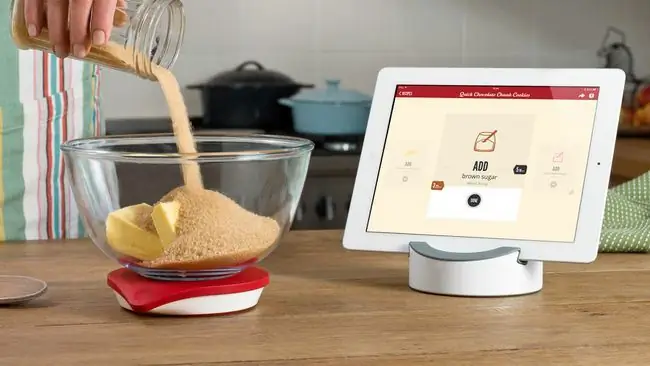
Familieunderholdning
Når du kombinerer Apples strenge inspeksjon av hver app med foreldrekontrollene i iPadOS- og iOS-enhetene og de tusenvis av flotte spillene og appene på iPad, får du det perfekte familieunderholdningssystemet.
Ipaden er flott for ferier når du trenger å underholde barna i baksetet. Ikke bare får de tilgang til filmer, men de kan også spille spill for langt billigere enn de fleste bærbare spillmaskiner.
Lytt til musikk
Selv om du ikke har en stor musikksamling lastet på nettbrettet ditt, kan du streame musikk til iPaden. Noen apper inkluderer muligheten til å lage unike radiostasjoner fra en enkelt sang du elsker.
Ipaden har gode høyttalere, og den støtter Bluetooth. Denne kompatibiliteten gjør den til en flott match med trådløse hodetelefoner. Med mange nye TV-lydplanker som støtter Bluetooth, kan iPad i hovedsak bli din hjemmestereo.
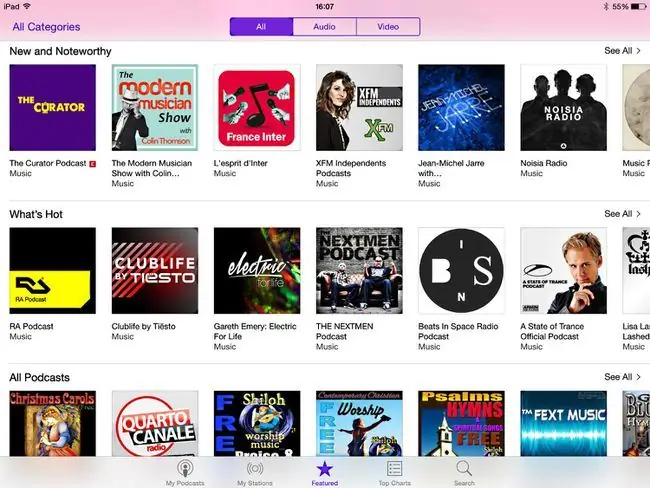
Ta bilder og ta opp video
Det bakovervendte kameraet på iPad er overraskende bra. Det er ikke helt opp til kvaliteten på iPhone-kameraet, men iPad Air- og iPad Pro-kameraene kan konkurrere med de fleste andre smarttelefonenheter.
Det som gjør iPad-en flott for bilder, er den vakre, store skjermen som hjelper deg med å komponere det perfekte bildet. Hvis iPad-kameraet ikke er godt nok for deg, kan du prøve flere måter å forbedre bildene som er tatt med iPad.
Koble iPad til TV-en din
Ipaden har mye stor underholdningsverdi, inkludert muligheten til å streame HD-video og spille spill av høy kvalitet, men hva med å se den på storskjerm? Du kan koble iPaden til HDTV-en ved hjelp av AirPlay for å koble til trådløst. De fleste tilkoblingsløsninger fungerer med både video og lyd, slik at du kan få full HD-opplevelse.
Hvordan koble en iPad til en TV
bunnlinjen
Strøm Netflix, Hulu og HBO Max direkte til HDTV-en din for å erstatte premiumkanalene dine uten å måtte se filmer på en mindre skjerm. Tatt i betraktning hvor mye TV som er tilgjengelig på disse tjenestene, kan noen mennesker dumpe kabelen fullstendig.
Say Hello to Premium Cable
Mens ledningsklipping blir stadig mer populært, spesielt med tilgjengeligheten av tjenester som HBO, er kabel fortsatt den mest populære måten å stille inn på favorittprogrammene og -filmene dine på.
Mange kabelleverandører tilbyr apper som lar deg se noen programmer direkte på iPaden din, som gjør nettbrettet ditt til en bærbar TV. Mange kringkastingskanaler har også sine egne apper, slik at du kan se den siste episoden av et program selv om du har glemt å DVR det.
Rediger bilder og video
Ipaden kan ta et flott bilde, men enda bedre, du kan bruke den til å redigere det bildet enkelt. De innebygde redigeringsfunksjonene lar deg beskjære, lysne opp og få frem den beste fargen. Du trenger ikke engang holde deg til redigeringsfunksjonene til Foto-appen.
Flotte fotoredigeringsapper er tilgjengelig på App Store, og du kan også laste ned filtre for å utvide Bilder-appen. Du kan også bruke iPad til å redigere videoer. iMovie-appen er tilgjengelig gratis for alle som kjøper en ny iPad eller iPhone. Sammen med grunnleggende videoredigering kommer iMovie med morsomme temaer og maler, slik at du kan sette musikk til videoen din eller lage en fiktiv filmtrailer.
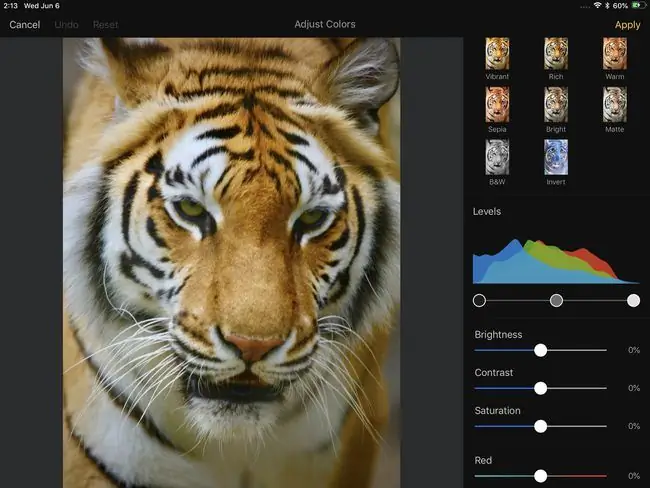
bunnlinjen
Du sitter ikke fast med Facebook eller Instagram for dine eneste måter å dele bilder og videoer på. iCloud Photo Library inkluderer delte album der du oppretter et privat album begrenset til venner eller familie og deler både bilder og videoer til det.
Opprett et trykt fotoalbum
Med en iPad kan du lage et fotoalbum og få det skrevet ut og sendt til deg. Etter å ha redigert bildet i et iCloud Photo Library-album, kan du motta fysiske kopier som du kan dele med dine mindre teknologikyndige venner og familiemedlemmer.
For å bruke denne funksjonen trenger du en Mac med enten Bilder- eller iPhoto-appen.
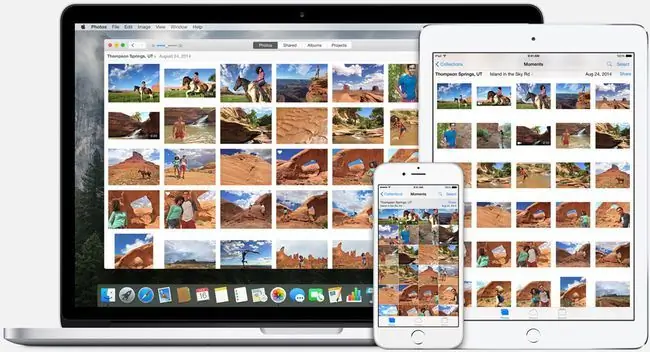
bunnlinjen
Din bruk av kameraet er ikke begrenset til å ta familiebilder og ta opp videoer. Du kan bruke iPaden som skanner. De mange skannerappene gjør det harde arbeidet for deg, beskjærer bildet slik at kun dokumentet vises og fokuserer kameraet slik at teksten er lesbar. Noen skannerapper kan fakse dokumentet eller la deg signere det digit alt før du skriver det ut.
Skriv dokumenter
Tekstbehandling er ikke bare for PC-er. Microsoft Word og Pages er gode tekstbehandlere tilgjengelig for iPad. Hvis du ikke liker ideen om å skrive på en berøringsskjerm, har du muligheter for å unngå å gjøre det. Mange trådløse tastaturer og tastaturdeksler tilgjengelig for iPad, og du kan også koble til et vanlig kablet tastatur.
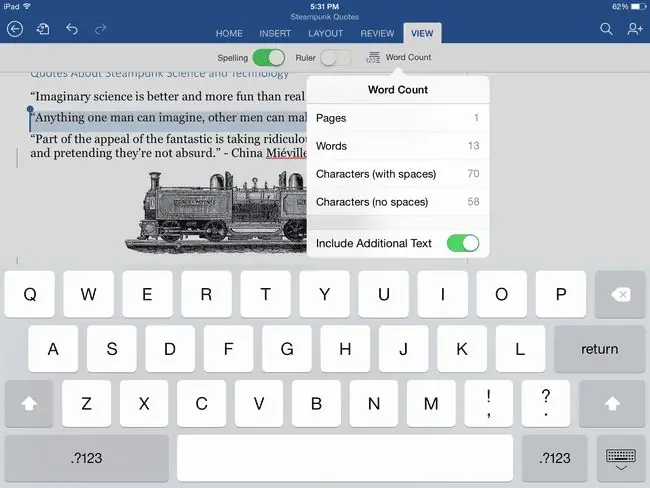
bunnlinjen
En av de oversett fordelene med å ha Siri er muligheten til å diktere til iPad. Denne funksjonen er ikke begrenset til tekstbehandlingsapper eller opprettelse av e-post. Du kan bruke stemmen din til å sende meldinger til venner eller til å søke på nettet. Når iPad-skjermtastaturet dukker opp, kan du velge å bruke stemmen i stedet for fingertuppene.
Personlig assistent
Apropos Siri, det er en utmerket personlig assistent. Selv om det kan virke rart å gi iPad-forespørsler, kan du bruke Siri til å angi påminnelser og planlegge hendelser. Programmet kan til og med hjelpe deg med å få reservasjoner på favorittrestauranten din eller hente de siste sportsresultatene.
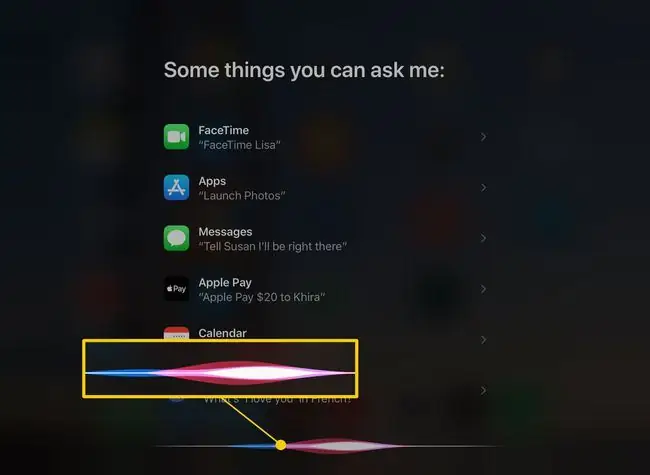
bunnlinjen
iPad vises i økende grad i bedrifter. En av de mest populære bruksområdene for iPad er som et salgssted, med gode tjenester som lar deg ta kredittkort eller betaling via PayPal. Med Microsoft Office på iPad kan du bruke nettbrettet til regneark, bokføring og presentasjoner.
Second Monitor
Her er et godt triks: bruk iPad-en som en ekstra skjerm for din bærbare eller stasjonære PC. Gjennom apper som Duet Display og Air Display, eller Sidecar-funksjonen som Apple la til i macOS Catalina (10.15), kan du bruke iPad-en din som om den var en ekstra skjerm koblet til PC-en din.
Disse appene fungerer ved å koble til med en programvarepakke du laster ned til PC-en og deretter sende videosignalet til iPad-en. Det er best å bruke iPad-tilkoblingskabelen for å eliminere etterslep.
Hvordan bruke iPad-en som en ekstra skjerm
bunnlinjen
Ikke fornøyd med ideen om at iPad-en din skal være en annen skjerm for PC-en din? Du kan ta det ett skritt videre ved å ta full kontroll over PC-en fra iPaden. Fordelen med denne tilnærmingen er at du kan bruke din stasjonære PC fra komforten av sofaen din, og gjøre den om til en bærbar datamaskin.
Videokonferanse
FaceTime fungerer ikke bare på iPad, men det er bedre på nettbrett fordi du har en større skjerm. Den ekstra plassen gir deg en flott måte å zoome eller på annen måte videokonferanse med venner, familie eller til og med for bedriften din. Sammen med Facetime kan du også bruke Skype, som støtter både tale- og videosamtaler.
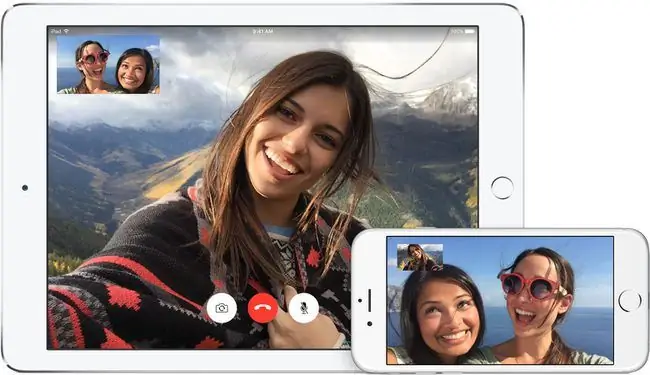
bunnlinjen
Du kan bruke iMessage til å sende og motta tekstmeldinger. Du kan også velge et av de andre tilgjengelige tekstings alternativene for iPad. Hvis du har en iPhone, kan du ringe og motta anrop på nettbrettet ditt. Hvis du ikke har en iPhone, kan du fortsatt bruke iPaden til samtaler med apper som Skype eller FaceTime.
Ansett Siri på en mindre seriøs måte
Siris triks går utover produktivitet. Den har også morsomme spørsmål du kan stille, og hvis du er på diett, kan Siri slå opp antall kalorier i retten du tenker på å bestille. Hvis du spør, kan Siri fortelle deg hvilken sang som spilles på radioen eller legge til melk på handlelisten din.
Ta en klasse
Enten du trenger en veileder på skolen eller en klasse for å erstatte tradisjonell utdanning, har iPad deg dekket. Khan Academy har et enkelt mål om å tilby gratis nettbasert utdanning som dekker både K-12 og høyskole-nivå. Utover videokurs kan mange apper hjelpe barnet ditt med å få et hopp på utdannelsen.

bunnlinjen
Denne lite kjente bruken av iPad kan være flott for foreldre som ofte befinner seg på fotballkamper og tenniskamper, men som kanskje vil følge med på TV-en. I tillegg til å strømme videoer gjennom Netflix eller lignende apper, kan du se din egen TV ved å bruke Sling Media Sling Box. Denne enheten kobles inn i kabelen hjemme og deretter "slenger" den over internett, slik at du kan se TV-en fra iPaden og til og med bytte kanal eksternt.
GPS
Mobilmodellene i iPad-serien fungerer som utmerkede GPS-erstatninger. Med en assistert GPS-brikke kan iPad forhindre at du noen gang går deg vill. Kart-appen inkluderer også håndfri veibeskrivelse sving-for-sving. Liker du ikke Apples kart? Last ned Google Maps fra App Store. Disse appene kan være en fin måte å finne veibeskrivelser før du setter deg inn i bilen.
Be a Musician
For musikere er massevis av nyttige apper tilgjengelig, inkludert et digit alt piano og en gitareffektprosessor. Du kan til og med gjøre iPaden om til en DJ-stasjon. Hvis du ikke er musiker, men ønsker å lære, bruk GarageBand på iPad for å lære et instrument.
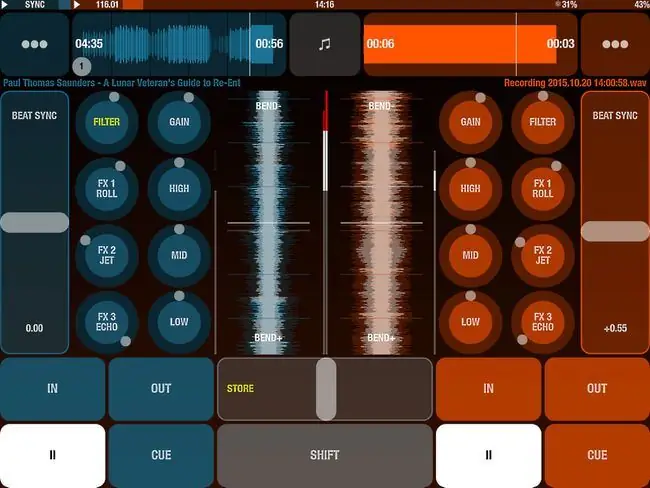
Bytt ut datamaskinen
Mellom sin evne til å bruke Facebook, lese e-post og surfe på nettet, kan iPad erstatte en bærbar datamaskin for mange mennesker. Med apper som Apples Pages and Numbers, Microsoft Office for iPad og muligheten til å koble til et tastatur, kan iPad være alt datamaskinen du trenger.
Er du klar for å prøve en iPad eller trenger du en ny? Vi har få tanker om hvilken iPad du bør kjøpe.






